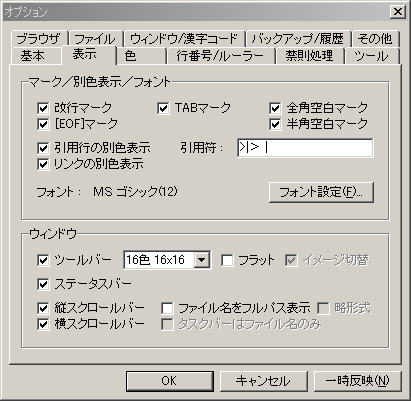TeraPad(テキストエディタ)の紹介
-
TeraPad
-
特徴
マクロ機能はありませんが、その他の代表的な文字編集機能はすべて備えています。メモ帳と比較した特長は、ファイルサイズの制限が少ない、行番号が表示できる、htmlやC言語のキーワードを色を変えて表示できる、等等です。
-
組み込みと起動
TeraPadフォルダをコピーします。TeraPadフォルダのTeraPad.exeをダブルクリックして起動します。TeraPad.exeのショートカットを作成してデスクトップにおくと、起動が簡単です。
-
ファイルの読み込み、保存
- 読み込み
C言語のファイルを読み込むには、ファイルメニューから開くを選択し、ファイルの種類を「C/C++」ファイルとします。
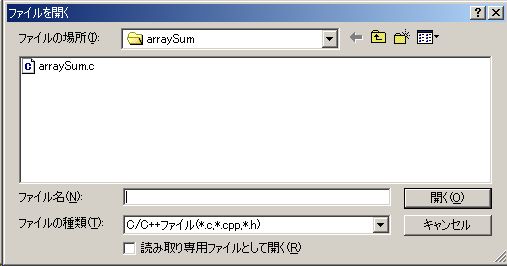
- 保存
ファイルメニューから上書き保存を実行します。
-
編集モード
「表示」メニューの「編集モード」で、c/c++を選択すると、C言語のキーワードが指定した色で表示されます。表示モードのオプションで、行番号の表示や色が指定できます。
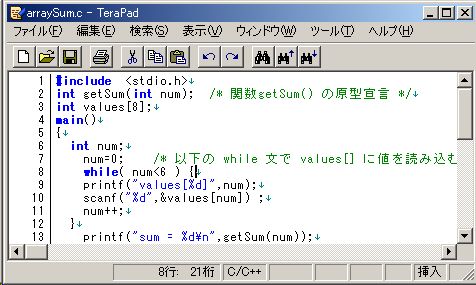
-
編集機能
- コピー、貼り付け
通常のコピー、貼り付けが可能です
- 行削除
ctrl+Enterで行削除ができます。
- 検索
検索や置換が出来ます。特殊文字を表現することが出来ますから、Tabや改行を含めた検索、置換が可能です。
-
設定できる機能
- 文字サイズ
表示メニューのフォントで、表示するフォントとサイズが指定できます。
- 基本
タブの文字数、フリーカーソル(どこでもカーソルを移動可能)の指定、文字の折り返し、等を設定します。
- 表示
改行やタブ、全角空白なども、特殊文字で表示できます。
- 色
キーワードなどの文字の色を指定できます。
- ファイル
指定した編集モードで開くファイルのタイプを指定できます。
- 漢字コード
EUC,JISコードの表示もできます。
-
便利な機能
-
表示機能
「表示」メニューのオプションで、表示方法が設定できます。「表示タブ」では、改行やスペースなど、普通表示されなし文字を表示することができます。
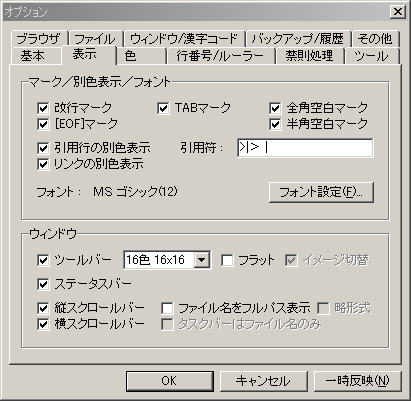
「行番号」タブでは、行番号の表示が設定できます。
-
ウインドウ分割
「ウインドウ」メニューの「画面分割」でウインドウを分割して表示可能です。、一つのファイルの異なる行を同時に表示/編集できます。
-
検索、置換
検索、置換、では、改行やタブコードを指定できます。また、大文字/小文字の区別や、単語単位の検索も可能です。

-
漢字コード
EUCやunicodeにも対応しています。読み込むときは自動判断されますが、「ファイル」メニューの「コード指定読み込み」でコードを指定して、読み直すことができます。
また、「漢字コード指定保存」でコードを指定して保存できます。
-
矩形コピー、貼り付け
途中の列から矩形上に切り出し、貼り付けが可能です。表の特定の列をコピー、貼り付けができます。
-
ない機能
- 高度な印刷
用紙を横にして、2列で表示、..は出来ません。
- 16進表示
文字コードでないファイルを16進で表示する機能がありません。
- マクロ
マクロ機能がありません。
- 画像
画像を組み込むことは出来ません。
トップに戻る